Canvaで見やすい表をサクッと作る方法|テンプレ活用で効率アップ
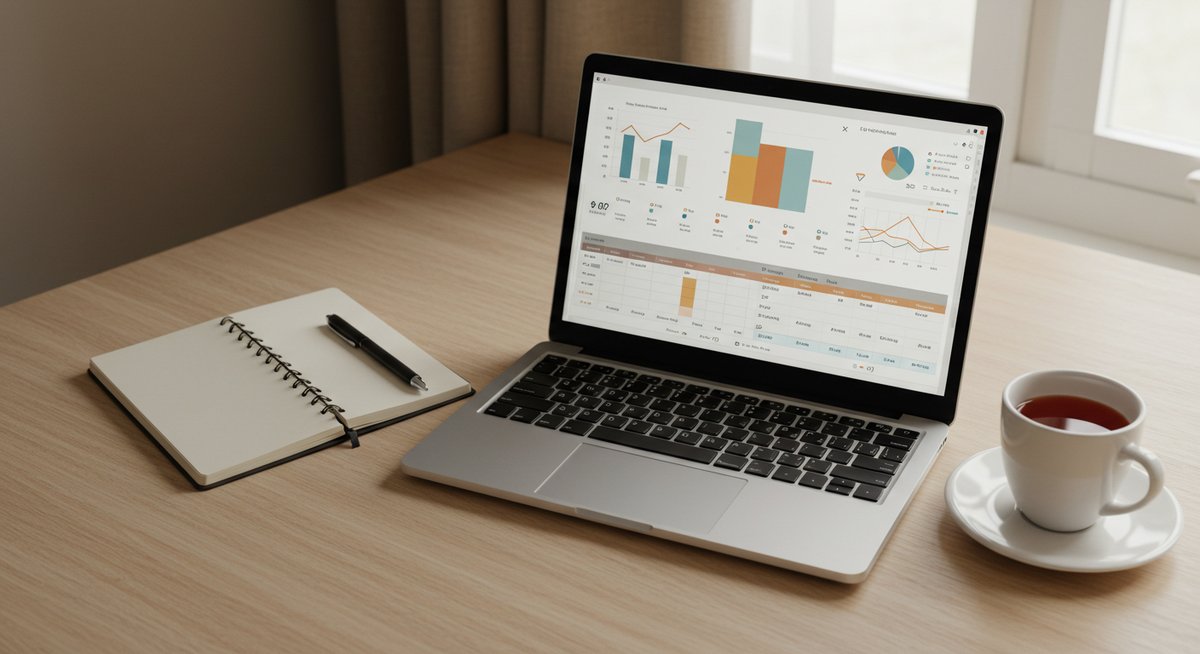
Canvaで表を作るときの全体像をざっくりお伝えします。デザインツールの操作に慣れていなくても、手順を追えば見やすい表が作れます。まずは画面に表を挿入して、行や列を整え、色やフォントで読みやすくする流れを覚えましょう。テンプレートを使えば作業はぐっと楽になりますし、ExcelやCSVデータの取り込みも可能です。この記事では各ステップを順に紹介しますので、自分の用途に合わせて試してみてください。
Canvaで表の作り方をすぐに覚えて見やすい表を作る
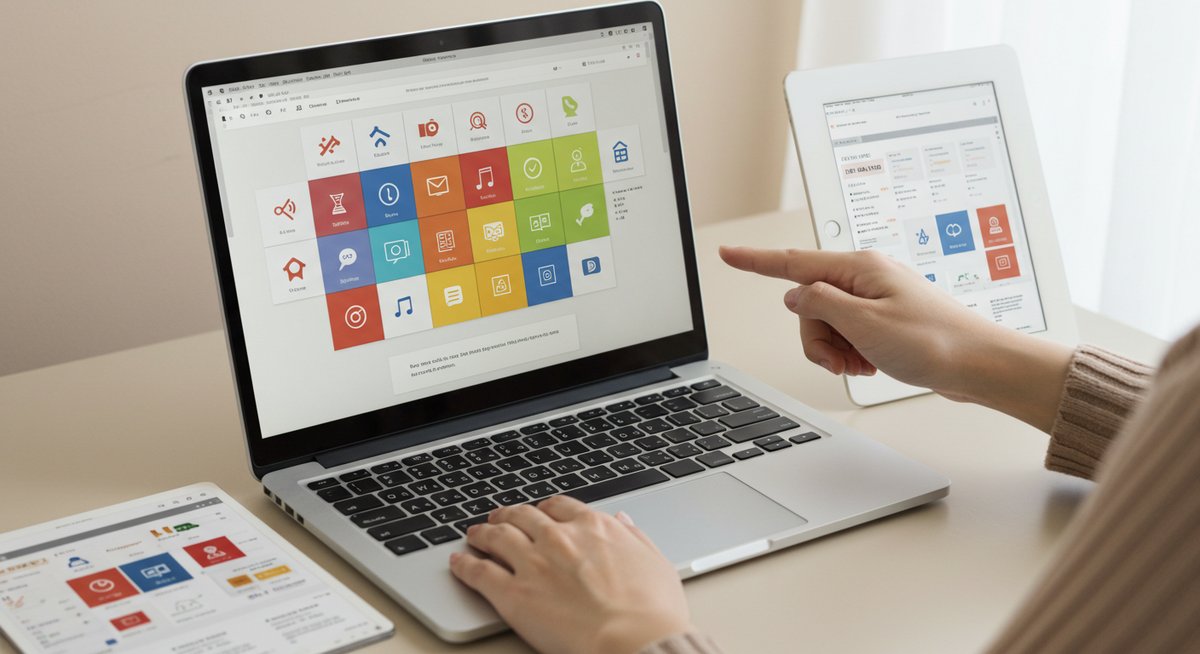
Canvaで表を作る基本的な流れを説明します。まずはデザインを開いて、左メニューから「要素」や「テーブル」を選びます。そこから必要な行と列を設定して、サイズや色を整えれば表の骨格は完成です。テキストを入れて、フォントや罫線を整えるだけで、読みやすさがぐっと上がります。
表を作るときのポイントは、情報の優先順位をはっきりさせることです。見出し行を太字にしたり、背景色を変えたりして重要な箇所を目立たせます。列幅は内容に合わせて調整し、余白を確保して詰まり感をなくしましょう。最後に全体のバランスを確認して、必要ならアイコンや図形で視覚的に補強すると親しみやすくなります。
3つの基本操作だけで表を作る流れ
まずは表を画面に挿入する、セルにテキストを入力する、サイズや色を整えるの3つを覚えましょう。これだけでシンプルで見やすい表が作れます。挿入は左のメニューから「要素」→「テーブル」を選び、行列数を決めます。
テキスト入力はセルをクリックして始めます。見出しは太字や大きめのフォントにして、本文は読みやすいサイズに揃えます。サイズ調整はセルの端をドラッグするだけで直感的にできます。色は背景色や行ごとの色替えを使って読みやすくすると良いでしょう。
最後に全体をチェックして、列幅や行間を整えます。余白が足りないと読みにくくなるので、セル内の余白設定も確認してください。これらの操作を繰り返すうちにスムーズに表が作れるようになります。
最初に設定しておくと作業が速くなる項目
作業前にフォント、カラーパレット、列幅の目安を決めておくと作業が早くなります。プロジェクトで使う色やフォントをあらかじめ統一しておくと、後で微調整する手間が省けます。
また、テンプレートを1つ用意しておくと便利です。よく使う列数や見出しのスタイルを保存しておけば、新しい表を作るときにコピーして編集するだけで済みます。画像やアイコンを使う場合は、サイズと配置の基準を決めておくとバランスを崩しません。
最後に出力先を決めておくことも大切です。印刷用か画面表示用かでフォントサイズや余白を変える必要があります。どの用途で使うかを決めておくと、最初から適切な設定で作業できます。
テンプレートで時短する活用法
テンプレートを使うとレイアウトや配色の手間が省けます。Canva内の既存テンプレートをベースに、見出しや列の数だけ変える方法が手軽です。まず好みのテンプレートを選び、不要な要素を削除してから表を挿入します。
テンプレートはブランドカラーやフォントが決まっている場合に特に役立ちます。テンプレートを複製して、用途ごとに保存しておけば次回からは編集だけで済みます。複数パターンを用意しておくと、用途に合わせて切り替えられて便利です。
テンプレートを選ぶ際は、情報の配置が自分の用途に合っているかを確認してください。列幅や余白の調整が少なくて済むものを選ぶと、作業時間を大きく短縮できます。
初心者がやりがちなミスと避け方
文字が詰まりすぎて読みづらくなる、列幅を揃えずに見た目がバラバラになる、といったミスがよくあります。これを避けるには、セル内の余白を確保し、見出し行と本文のフォントサイズ差を意識しましょう。
色使いも注意が必要です。背景色と文字色のコントラストが低いと見にくくなるので、十分な差をつけてください。アイコンや画像を入れすぎると情報が散らばるので、必要最小限に留めると見やすくなります。
最後に、出力前にスマホ表示や印刷をチェックすると崩れに気づけます。問題があれば列幅やフォントサイズを調整して、読みやすさを優先してください。
すぐに使えるシンプルな表の例
ここでは使いやすいシンプル表の例を3パターン紹介します。各パターンとも見出し行を目立たせ、余白を確保する基本を押さえています。
1つ目は「タスク管理用」:左にタスク名、中央に期限、右にステータス。色でステータスを分けると一目で状況が分かります。
2つ目は「料金比較」:項目名、基本料金、備考の3列。料金は太字、備考は小さめフォントで整理します。
3つ目は「イベント一覧」:日付、場所、簡単な説明の3列。日付を左揃え、説明は読みやすい行間にすると見やすくなります。
これらはテンプレート化して保存しておくと、繰り返し使えて便利です。
作業を始める前の準備と環境の整え方

作業を始める前に、アカウントやデバイス、データ形式などを整理しておくとスムーズです。どの機能が使えるか確認し、必要なフォントや画像を事前に用意しておくと時間を節約できます。保存先や共有方法も決めておくと、作業後の手間が減ります。
まずはアカウントの種類を確認し、使いたい機能が使えるかをチェックしてください。次にPCとスマホのどちらで作業するか決め、それぞれの操作差を把握しておくと迷いが少なくなります。データを取り込む予定がある場合は、ファイル形式や列名を整えておくことをおすすめします。
アカウントの種類と利用できる機能
Canvaには無料プランと有料プランがあり、使える機能に差があります。無料プランでも基本的な表作成やテンプレートの利用は可能ですが、一部のプレミアム素材やブランドキットは使えません。
有料プランではブランドカラーやフォントの一括設定、テンプレート保存の自由度が高まります。チームでの共同編集やフォルダ管理も便利なので、頻繁に作成する場合は検討すると効率が上がります。
まずは自分の用途に合わせてプランを選び、必要に応じてアップグレードを考えてください。短期の利用なら無料で十分なことも多いです。
PCとスマホでの操作の違いを把握する
PC版は画面が広く、ドラッグ操作や細かいサイズ調整がしやすいのが利点です。キーボードショートカットも使えるので、編集が速くなります。一方でスマホ版は手軽に編集できる反面、細かい調整がやりにくい場面があります。
スマホで作る場合は、最初からシンプルなレイアウトを選ぶと編集が楽です。PCで微調整してからスマホで確認する、またはその逆の流れを決めておくと作業がスムーズになります。
無料版でできることの範囲
無料版でもテーブルの挿入、テキスト編集、基本的なテンプレート利用は可能です。多くのデザイン用途に対応できますが、一部の有料テンプレートやプレミアム素材、ブランド機能は使えません。
データの取り込みや基本的なエクスポートも可能なので、まずは無料版で試してみるのがおすすめです。必要になったら有料プランへ切り替えると、使える素材や機能が増えます。
テンプレート選びのチェックポイント
テンプレートを選ぶときは、列数や余白、見出し部分のデザインが自分の用途に合うかを確認しましょう。編集で大きく手を加えないで済むものを選ぶと時短になります。
また、配色やフォントが用途にマッチしているかもポイントです。色の入れ替えが簡単か、フォントが読みやすいかをチェックしてください。テンプレートを選んだら複製してから編集すると元に戻せて安心です。
用意しておくと便利なデータ形式
表に取り込むデータは、CSVやExcel形式(.xlsx)で用意しておくとスムーズです。列名を最初の行に入れておくと、取り込んだ後の編集が楽になります。
画像を使う場合はPNGやJPEGで解像度の高いものを準備しておくと、画面表示や印刷でキレイに見えます。アイコンはSVGが使えると拡大縮小しても劣化しません。
表を作る基本操作をステップで説明する

ここでは表作成でよく使う操作を順番に説明します。挿入から編集、サイズ調整、セル結合まで、ひとつずつ進めれば迷わず作れます。操作に慣れると短時間で整った表が作れるようになります。
まずはテーブルを挿入して、必要な行列を決めます。次にセルにテキストを入れて、列幅や行高さを調整します。必要に応じてセル結合や罫線の表示切替を行い、最後に色やフォントを整えて完成です。
表を画面に挿入する手順
デザイン画面の左メニューから「要素」を開き、「テーブル」や「グリッド」を選びます。好みの行列数を選択して画面に挿入してください。挿入後はドラッグで位置を調整できます。
必要に応じて右上のオプションやプロパティでセルの枠線や背景色を変更します。テンプレートから表だけを持ってくることもできるので、用途に合わせて選んでください。
セルにテキストを入力する方法
セルをクリックするとテキスト編集モードになります。直接入力するか、外部で作った文章をコピー&ペーストして使えます。見出し行は太字や大きめフォントにし、本文は読みやすさを優先したサイズに揃えます。
長い文章は改行を入れるか、セル幅を広げて調整してください。テキストの揃えは左寄せ、中央寄せ、右寄せから選べます。
行と列の追加と削除のやり方
行や列を追加するには、表の端にある+アイコンや右クリックメニューを使います。削除も同じメニューから行えます。ドラッグでサイズを変えると同時に見た目を整えられます。
大量に追加する場合は、一度表を複製してから不要な部分を削ると手早く作れます。編集後は配置を再確認してバランスを整えてください。
セルの高さと幅を揃えるコツ
セルの高さと幅は、一つを調整したら他のセルにも同じ数値を適用すると揃います。ガイドラインやスナップ機能を使うと正確に合わせやすくなります。
読みやすさを優先して、文字に対して余白を十分に取ることを心がけてください。列幅は内容に合わせて可変にし、重要な列はやや広めに取ると見栄えが良くなります。
セルの結合と分割の操作
結合したいセルを選択して、メニューの「結合」ボタンを押します。分割は結合セルを選んだ状態で「分割」を選べば元に戻せます。結合は見出しや長い説明文に便利です。
ただし結合しすぎると編集や配置がやりにくくなることがあるので、使う場所は限定すると扱いやすくなります。
罫線の表示と非表示の切替
罫線はセルの枠線設定で表示・非表示を切り替えられます。線の太さや色も変更できるので、アクセントを付けたい箇所だけ太くするなど調整すると見やすくなります。
全体をすっきり見せたい場合は罫線を薄くするか、行ごとに色を変えて代わりに区別をつけると良いでしょう。
見た目を良くするデザイン調整のコツ
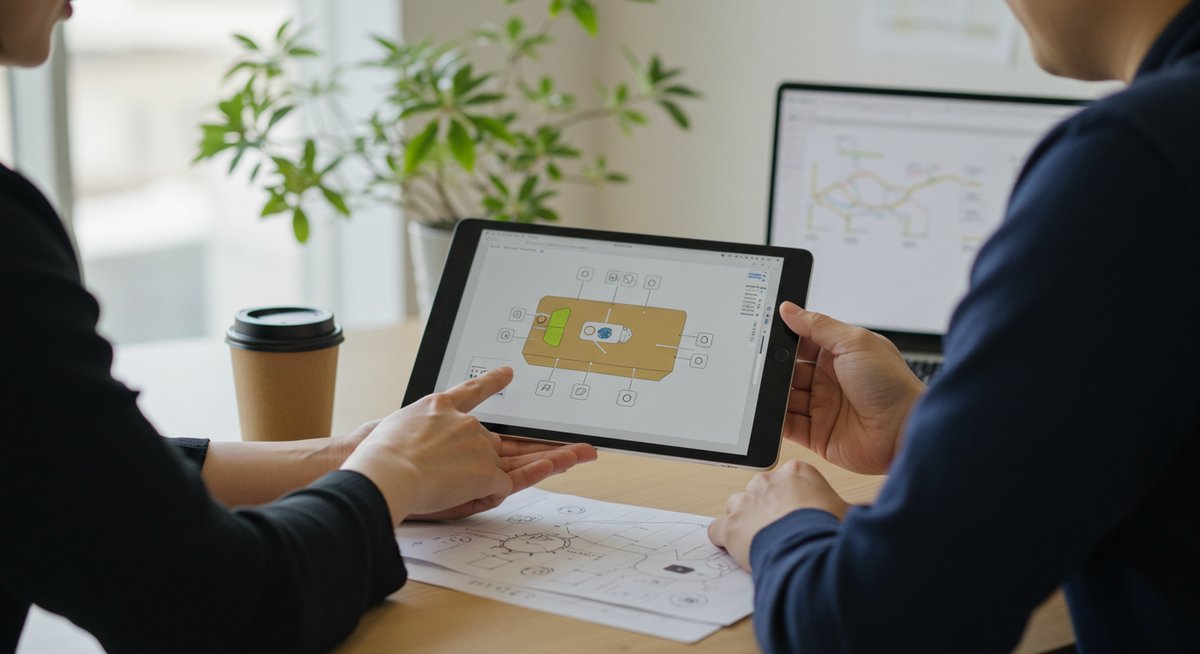
見やすい表は配色、フォント、余白のバランスで決まります。情報量が多いときは色や罫線でブロック分けし、重要な部分を強調します。アイコンや図形を適度に使うと視線の誘導ができます。
また、スマホ表示を意識して大きめのフォントと十分な余白を確保すると読みやすさが保たれます。最終チェックは必ず複数のデバイスで行ってください。
背景色と行ごとの色分け
背景色や交互の行色を使うと行の区切りが分かりやすくなります。淡い色を使うことで主張しすぎず読みやすさを保てます。見出し行は別の色にすると視線が集まりやすくなります。
色選びはコントラストを意識して、文字が読みづらくならないようにしてください。ブランドカラーがある場合はそれを取り入れると統一感が生まれます。
フォントと文字サイズの選び方
見出しは本文よりやや大きめにして太字にすると区別がつきます。本文は画面表示を想定して読みやすいサイズに設定してください。英数字が多い場合は等幅寄りのフォントを選ぶと見やすくなります。
複数フォントを使いすぎると散らかって見えるので、最大でも2種類程度に抑えるのが安心です。
セルの余白と間隔を整える
セル内のパディングを広めに取ることで窮屈さが解消されます。行間も適度に開けると読みやすさが上がります。見出しと本文の間に余白を入れると視認性が良くなります。
表全体に均一な余白ルールを設定すると後々の編集が楽になります。
アイコンや図形で情報を補う
短いラベルやステータス表示には小さなアイコンが便利です。視覚的に意味が伝わりやすく、一覧性が向上します。アイコンは統一したスタイルで揃えると見た目が整います。
図形を使って強調バーやラベルを作ると、重要な列や行がひと目で分かるようになります。
罫線の色や太さで整理する
罫線を全て同じにすると単調になりがちです。見出し行や合計行だけ太くする、または色を変えることで視線を導けます。薄いグレーの罫線は柔らかい印象を与えます。
罫線を使わない場合は行の背景色で区切るとすっきり見せられます。
配置と整列でバランスを取る
表全体をキャンバスの中心に配置する、または周囲の要素との間隔を揃えるとデザインが安定します。セル内のテキストは縦横の揃えを統一して見た目を整えましょう。
左右の余白や上下の余白を均等にすると読みやすさが向上します。
データ連携と作業を効率化する方法
大量データや定期的に更新する表は、外部データとの連携やテンプレート保存で作業を短縮できます。ExcelやCSVの取り込み、スプレッドシートからの貼り付け、テンプレート保存を使い分けると効率が上がります。
また、編集ショートカットを覚えておくと細かい作業が速くなります。データの分割やページごとの出力方法も知っておくと扱いやすくなります。
ExcelやCSVを取り込む手順
左上の「アップロード」や「インポート」機能からExcelやCSVファイルを取り込みます。取り込んだデータを表に反映させる際は、列名が最初の行になっているか確認してください。
読み込み後に列幅やセル書式を整えれば、一括でデータを表示できます。データ形式が崩れる場合は元ファイルの書式を見直しましょう。
Googleスプレッドシートから貼り付ける
Googleスプレッドシートの範囲をコピーしてCanvaの表に貼り付けることができます。貼り付け後にセル幅やフォントを調整して見た目を整えてください。
直接の同期は限られるので、更新が多い場合は定期的に貼り替えるか、エクスポート→取り込みの流れを使うと良いでしょう。
テンプレートを保存して再利用する
一度作った表をテンプレートとして保存しておくと、新しいデザイン作成時に呼び出せます。よく使うレイアウトや配色を保存しておくと時間が節約できます。
テンプレートは複製して使うことで元のレイアウトを残せるため、安心して編集できます。
大量データを見やすく分割する
行数が多い表はカテゴリごとに分けたり、ページごとに分割することで見やすくなります。重要な列だけを最初のページに置き、詳細は別のページに回すと整理できます。
フィルター代わりの色分けや見出しを付けると、閲覧する人が目的の情報を見つけやすくなります。
ショートカットで編集を速くする
よく使う操作(コピー、貼り付け、元に戻すなど)のショートカットを覚えておくと作業効率が上がります。テキスト編集中はCtrl/Cmd+Enterで確定などの操作も活用してください。
Canva独自のショートカットもあるので、頻繁に使う操作はチェックしておくと便利です。
困ったときのチェック項目と対処法
編集中や出力時に起きるトラブルには、原因ごとに確認項目があります。表示崩れやフォントの問題、スマホでの表示差などは段階的に確認すれば解決できます。まずは原因を切り分けることが重要です。
操作がうまくいかない場合は、ブラウザのキャッシュやアプリの再起動、ファイルの再インポートを試してください。それでも解決しないときは、Canvaのヘルプやサポートを参照すると良いでしょう。
表が縮まるときに確認する点
表が縮まってしまう場合は、列幅の自動調整設定やキャンバスサイズを確認してください。挿入した画像や長いテキストが原因でレイアウトが崩れることがあります。
キャンバスの固定幅と合わせて、セルの最小幅を調整すると安定します。最後にスマホ表示での見え方もチェックしましょう。
セル結合がうまくいかない場合
結合できないときは選択範囲が正しくないか、結合対象に別の要素が重なっている可能性があります。一度他の要素を移動してから再度試してみてください。
結合後の編集が難しい場合は、一旦結合を解除してから再配置することで対応できます。
スマホでの表示が崩れる時の対策
スマホ表示で崩れるときはフォントサイズや列幅が原因のことが多いです。スマホ用にフォントサイズを大きめにし、列数を減らして縦に並べるレイアウトに変更すると見やすくなります。
また、表示確認は実機で行うとより正確です。必要に応じて別デザインを用意するのも手です。
PDF化や印刷で崩れる問題の修正
印刷やPDF出力で崩れるときは、解像度やフォント埋め込み、余白設定を確認してください。プリンタの用紙設定とキャンバスサイズを合わせると崩れが減ります。
フォントが変わってしまう場合は、一般的なフォントに置き換えるか、PDF出力時にフォント埋め込みを有効にしてください。
フォントや画像が表示されない時の対応
フォントが表示されないときは、そのフォントがアップロードされていないか、利用権限がない可能性があります。画像が表示されない場合は、ファイル形式やアップロード状態を確認してください。
必要ならファイルを再アップロードし、別の形式(PNG/JPEG)で試すと解決することが多いです。
今日から使えるCanvaで表の作り方まとめ
ここまでのポイントを振り返ると、まずはテンプレートや基本操作に慣れることが近道です。フォント、色、余白のルールを決めておくと後の作業が楽になります。データ取り込みやテンプレート保存を活用すれば、繰り返し作業も効率的に進められます。
作成後はスマホ確認や印刷チェックを忘れずに行ってください。少しずつ慣れてくれば、短時間で見やすい表が作れるようになります。まずは一つ作ってみて、使いやすいルールを自分用に整えていきましょう。









